谷歌浏览器如何使用开发者控制台
发布时间:2025-07-23
来源:Chrome官网

1. 打开开发者控制台:在Windows或Linux系统上,按Ctrl+Shift+I或F12键;在Mac系统上,按Cmd+Option+I或Cmd+Option+J键。也可右键点击页面上的任意位置,选择“检查”或“审查元素”,或者在Chrome的地址栏中输入chrome://devtools/并回车,还可以通过浏览器右上角的三个点菜单图标,选择“更多工具”,然后选择“开发者工具”。
2. 界面布局与基础操作:打开后,通常位于浏览器窗口的下半部分,分为多个面板,如Elements、Console、Sources、Network、Performance、Memory、Application、Security、Lighthouse等。可通过顶部的标签页切换不同面板,侧边栏显示当前面板的详细信息,还可通过Cmd+Shift+P(Mac)或Ctrl+Shift+P(Windows/Linux)打开命令菜单,快速搜索功能、运行命令。
3. 核心功能区使用:
- 元素面板(Elements):实时查看和修改网页的DOM结构、CSS样式及布局。左侧显示HTML结构,可展开/折叠节点,右键支持删除元素、复制选择器等操作;右侧显示选中元素的CSS规则,支持实时修改属性,还可通过强制状态模拟交互效果。
- 控制台(Console):执行JavaScript代码、查看日志、调试错误。可直接输入JavaScript语句并回车执行,使用$0引用当前选中的DOM元素,$_引用上一次操作的返回值。还可按级别过滤日志,或按关键字过滤,支持多行输入,能进行性能测试、条件输出等。
- 来源面板(Sources):调试JavaScript代码,设置断点,查看调用栈。可在左侧目录树中找到文件,点击行号添加断点,右键可编辑断点输入条件。调试时,F8用于继续执行,F10单步跳过函数,F11单步进入函数,Shift+F11单步跳出函数,还可管理资源,如格式化代码等。
- 网络面板(Network):监控网络请求,分析资源加载性能。请求瀑布图中,水平轴为时间,垂直轴为资源,颜色区分请求类型。点击请求可查看标头、预览、时间线等详细信息,可分析关键指标,如TTFB、LCP等,还能禁用缓存、模拟网络条件、拦截请求等。
- 性能面板(Performance):分析页面加载和交互的性能瓶颈。点击录制后操作页面,或选择录制并重新加载页面自动记录。时间轴包括主线程、网络、帧等信息,可查看关键指标,如FCP、TTI等,还可通过火焰图查看函数调用栈,定位耗时操作,可忽略无关脚本。
- 内存面板(Memory):检测内存泄漏,分析内存使用情况。可点击拍摄快照,查看当前内存中的对象分布,对比快照找出内存增长的原因,分析DOM引用、检查闭包,还可手动触发GC,查看内存分配时间线。
- 应用程序面板(Application):管理网页的存储、缓存和服务工作线程。可直接编辑LocalStorage、SessionStorage的键值对,查看IndexedDB、Web SQL的数据库结构并操作,管理Service Workers和缓存存储,模拟离线等。
- 安全面板(Security):检查网页的安全性,如HTTPS、证书、混合内容等。有效HTTPS会显示绿色锁标志,存在混合内容会有红色警告,可查看证书详情。
- 灯塔面板(Lighthouse):自动化生成性能、SEO、PWA等方面的审计报告。可选择设备类型,勾选相关类别后生成报告,报告包括分数和建议,可在无痕模式运行,保存报告。
4. 汉化设置:点击开发者工具右上角的三个点,选择“设置”,在“语言”选项中选择“中文(简体)”或“中文(繁体)”,重启浏览器生效。
5. 进阶调试技巧:使用will-change: transform提示浏览器优化动画,批量修改元素样式,对图片和非关键资源使用loading="lazy"实现懒加载,在HTML中添加提前加载关键资源。排查内存泄漏时,要注意全局变量未释放、闭包引用等问题,可通过Heap快照对比、时间线分析等方法检测。
如何通过Chrome浏览器实现多设备文件同步
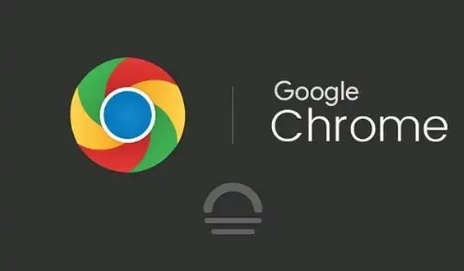
利用Chrome浏览器的同步功能,用户可以在不同设备之间同步文件、书签和浏览历史,确保各设备间的数据一致性,轻松实现跨平台共享和文件同步。
谷歌浏览器页面卡顿快速解决方案
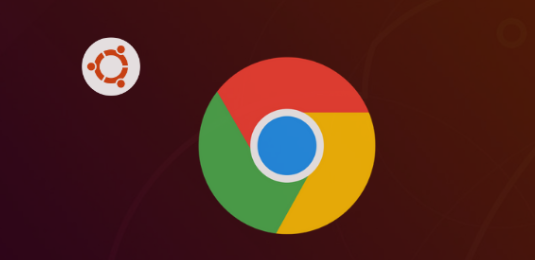
提供谷歌浏览器页面卡顿的快速解决方案,优化性能提升用户体验。
Google浏览器下载安装包版本管理实操技巧
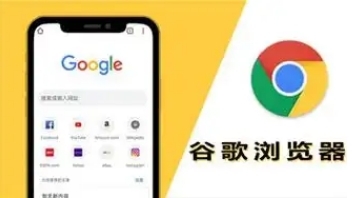
讲解Google浏览器下载安装包版本管理的实操技巧,帮助用户轻松掌控版本更新和回退操作。
Chrome浏览器如何关闭并恢复标签页
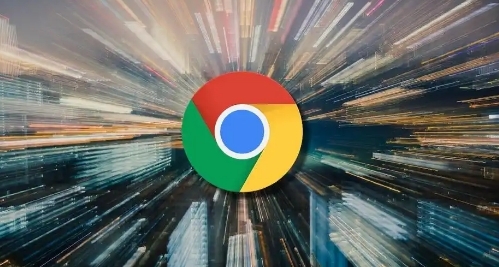
介绍如何关闭和恢复Chrome浏览器标签页,确保浏览过程中不会丢失重要页面。
谷歌浏览器下载不了文件怎么快速修复
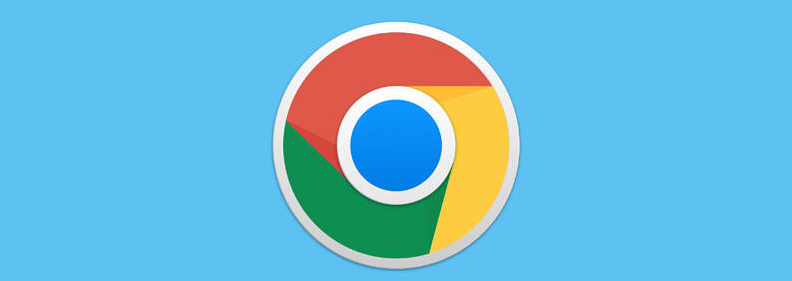
针对谷歌浏览器下载文件失败问题,提供快速修复技巧和解决方案,保障正常下载安装。
Chrome搜索功能全面提升细节解析
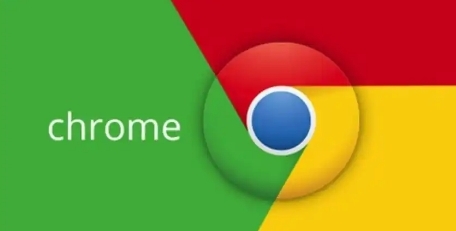
了解Chrome浏览器搜索功能的全面提升,帮助用户提高搜索效率,快速找到所需内容。
